Poista Handy-Tab.com virus (Poisto-opas) - tammi 2018 päivitys
Handy-Tab.com viruksen Poisto-ohje
Mikä on Handy-Tab.com virus?
Handy Tab – PUP joka aiheuttaa uudelleenohjauksia search.handy-tab.com ja vastaaville sivuille
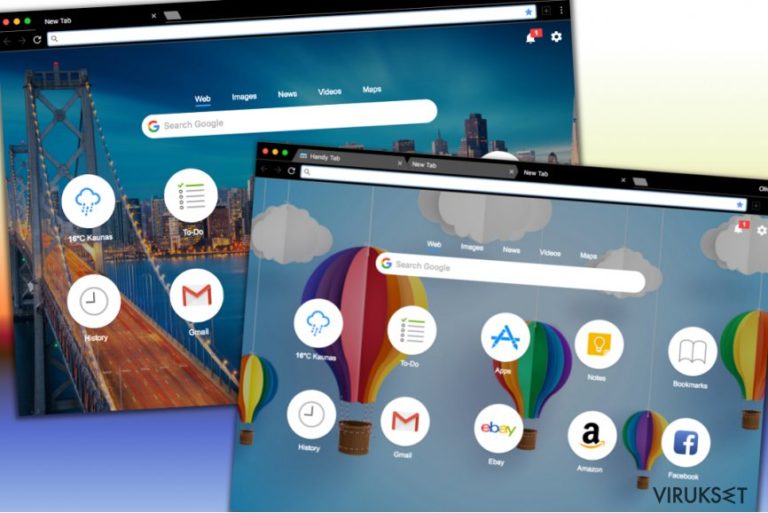
Handy Tab on potentiaalisesti vaarallinen ohjelma (PUP), joka on leimattu myös selaimen kaappaajaksi. Kun se ottaa asetukset haltuunsa Handy Tab virus alkaa suorittamaan uudelleenohjauksia search.handy-tab.com ja vastaaville sivuille, jotka liittyvät siihen jotenkin. Tämän selaimen laajennuksen poistaminen on valitettavasti vaikeaa, koska se käyttää browser helper objekteja (BHO) sen poistamisen estämiseksi.
Aluksi, Handy Tab alkaa muokkaamaan järjestelmän asetuksia muuttamalla kotisivun ja ensisijaisen hakukoneen. Google Chrome on kaikkein haavoittuvin tälle virukselle. Sitten kaappaaja alkaa häiritsemään jokaista hakusessiota, uudelleenohjaamalla käyttäjän vaadituille sivuille. Pidä aina mielessäsi, että nämä sivut voivat olla täyttä tekaistuja mielipidekyselyitä ja saastuneita linkkejä, jotka voivat saada haittaohjelmat ilmaantumaan tietokoneellesi.
Handy Tab voi aiheuttaa myös järjestelmän hidastumisia ja seurata käyttäjää. Se tekee tämän keräämällä käyttäjän näppäimistön painallukset, aina kun hän selaa nettiä. Tämän kaappaajan yksityisyyden suoja kertoo, että kerätyt tiedot eivät ole henkilökohtaisia. Ei kuitenkaan ole mitään takuuta, että kolmannet osapuolet eivät pääse niihin käsiksi.
Käy täysin selväksi, että Handy Tab laajennus on kehitetty vain yhtä tarkoitusta varten – ansaitsemaan rahaa maksu-klikkauksesta huijauksella, epäilyttävien mainosten klikkaaminen hakutuloksissa luultavasti vie sinut potentiaalisesti vaarallisille sivuille, joten me suosittelemme, ettet käytä tuntemattomia hakukoneita, kuten Search.Handy-Tab.com.
On sanomattakin selvää, että kyseenalaisten hakukoneiden ohittaminen on pakollista, jos haluat pitää tietokoneesi turvallisena. Poistaaksesi Handy Tab viruksen selaimeltasi, sinun pitää seurata turvallisuusasiantuntijoidemme ohjeita (löydät ohjeet tämän artikkelin alta).
Jos poistoprosessi on mielestäsi monimutkainen, niin voit aina poistaa kaappaajan automaattisesti. Me ehdotamme, että käytät ohjelmaa, kuten FortectIntego tai SpyHunter 5Combo Cleaner, poistamaa Handy Tab viruksen järjestelmästä!
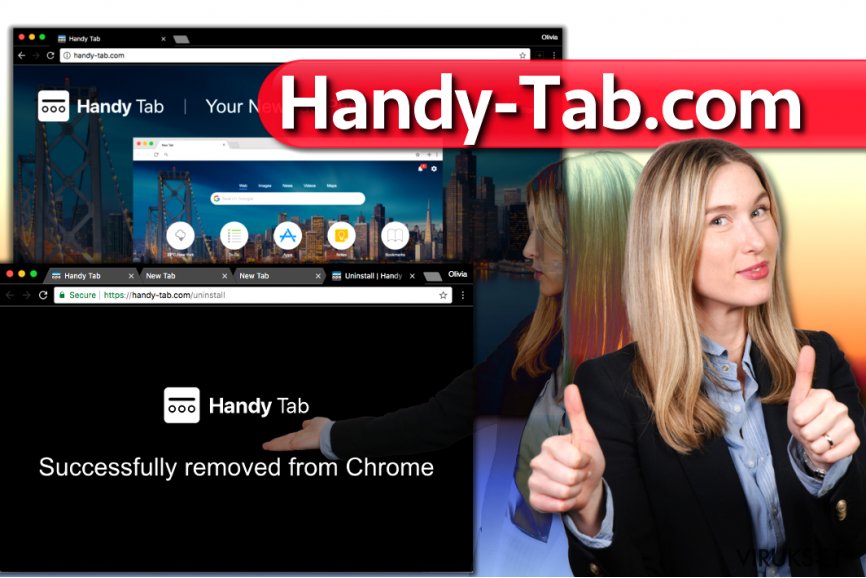
Opi löytämään ehdotukset asentaa potentiaalisesti ei toivottuja ohjelmia
Tärkein kikka, jota vakoiluohjelmien kehittäjät käyttävät promotoimaan kyseenalaisia ohjelmia, on niputus, joka auttaa levittämään ohjelmia yhdessä. Ilmaisohjelmien asennus tulee aina suorittaa varoen, muuten voit saada useita ei-toivottuja ohjelmia tietokoneellesi. Nämä vihjeet ovat UdenVirus.dk tiimin tarjoamia – me pidämme niitä todella hyödyllisinä, kun koetetaan pitää tietokonetta parhaassa kunnossa.
- Estääksesi potentiaalisesti ei toivottujen ohjelmien asennuksen, lue aina kaikki asennusvelhon antamat tiedot. Seuraa jokaista askelta huolellisesti ja pidä taukoja jokaisessa asennusvaiheessa.
- Sitten sinun pitää säätää asennuksen asetukset, niin että asennat VAIN haluamasi ohjelmat. Me todella suosittelemme valitsemaan Kustomoidun tai Edistyneen asennustavan latauksellesi.
- Kun olet valinnut mieleisesi vaihtoehdon, niin pääset ”suositeltujen” tai ”ehdotettujen” ohjelmien listaan, joka on niputettu latauksesi kanssa.
- Poista ruksit ilmoituksista, jotka väittävät sinun suostuvan asentamaan määrättyjä ylimääräisiä ohjelmia.
Poista Handy Tab yhdellä klikkauksella
Nopea ja tehokas Search Handy Tab poistoprosessi vaatii haittaohjelman poistajan käyttöä. Tämän lisäksi sinun pitää varmistaa, että ohjelma on päivitetty viimeisimpään versioon, jotta saat parhaat tulokset viruksen poistossa. Se ei kuitenkaan ole ainoa tapaa kaappaajan poistamiseen tietokoneelta. Voit myös luottaa asiantuntijoidemme laatimiin ohjeisiin.
Jos olet valmis poistamaan tämän viruksen manuaalisesti, seuraa jokaista ohjeen askelta ja voit suorittaa Handy Tab poiston ilman haittaohjelman poistajaa tai tietokoneteknikon apua.
Voit poistaa viruksen vahingot FortectIntego avulla. SpyHunter 5Combo Cleaner ja Malwarebytes ovat suositeltavia löytämään potentiaalisesti ei toivotut ohjelma sekä virukset kaikkine tiedostoineen ja niihin liittyvine rekisterimerkintöineen.
Manuaalinen Handy-Tab.com viruksen Poisto-ohje
Poista Windowsista
Jos haluat poistaa viruksen Windows järjestelmästä, sinun pitää löytää ja poistaa ohjelma, joka siihen liittyy. Löydät sen komponentteja PC:n asennettujen ohjelmien listalta.
Poistaaksesi Handy-Tab.com virus Windows 10/8 laitteilta, ole hyvä ja seuraa näitä askeleita:
- Kirjoita Control Panel/Ohjauspaneeli Windows hakulaatikossa ja paina Enter tai paina hakutulosta.
- Osiossa Programs, valitse Uninstall a program.

- Löydä listalta merkinnät, jotka liittyvät Handy-Tab.com virus (tai muut viimeksi asennetut epäilyttävät ohjelmat).
- Klikkaa oikealla sovellukseen ja valitse Uninstall.
- Jos User Account Control ilmaantuu, paina Yes.
- Odota, kunnes poistoprosessi on valmis ja paina OK.

Jos olet Windows 7/XP käyttäjä, jatka seuraavia ohjeita seuraamalla:
- Paina Windows Start > Control Panel oikealla (jos olet Windows XP käyttäjä, paina Add/Remove Programs).
- Ohjauspaneelissa, paina Programs > Uninstall a program.

- Valitse ei toivotut sovellukset painamalla sitä kerran.
- Ylhäältä, paina Uninstall/Change.
- Vahvistuslaatikossa, paina Yes.
- Paina OK kun poistoprosessi on valmis.
Poista Handy-Tab.com Mac OS X järjestelmästä
-
Jos käytössäsi on OS X, klikkaa Go painiketta näytön vasemmassa yläkulmassa ja valitse Applications.

-
Odota kunnes näet Applications kansion ja etsi Handy-Tab.com tai muut siellä olevat epäilyttävät ohjelmat. Klikkaa jokaista tällaista merkintää ja valitse Move to Trash.

Nollaa MS Edge/Chromium Edge
Poista ei-toivotut laajennukset MS Edge selaimelta:
- Valitse Menu (kolme pystypistettä selainikkunan oikeasta yläkulmasta) ja valitse Extensions.
- Listalta, valitse laajennukset ja paina Hammasratas kuvaketta.
- Paina Uninstall alhaalta.

Poista evästeet ja muut selaintiedot:
- Paina Menu (kolme pystypistettä selainikkunan oikeasta yläkulmasta) ja valitse Privacy & security.
- Osiossa Clear browsing data, valitse Päätä mitä poistat.
- Valitse kaikki (paitsi salasanat, vaikka voit laittaa myös medialisenssit mukaan, jos käytössä) ja paina Clear.

Nollaa uuden välilehden ja kotisivun asetukset:
- Paina menu kuvaketta ja valitse Settings.
- Etsi On startup osio.
- Paina Disable jos löydät epäilyttäviä sivustoja.
Nollaa MS Edge jos yllä olevat askeleet eivät toimineet:
- Paina Ctrl + Shift + Esc ja avaa Tehtävienhallinta.
- Paina More details nuolta ikkunan alareunassa.
- Valitse Details välilehti.
- Selaa nyt alas ja etsi kaikki merkinnä, joissa on Microsoft Edge nimi. Klikkaa oikealla jokaista ja valitse End Task jotta MS Edge sammuu.

Jos tämä ratkaisu ei auttanut sinua, sinun pitää käyttää edistynyttä Edge nollaustapaa. Muista pitää mielessäsi, että sinun pitää varmuuskopioida tiedostosi ennen jatkamista.
- Etsi seuraava kansio tietokoneeltasi: C:\\Users\\%username%\\AppData\\Local\\Packages\\Microsoft.MicrosoftEdge_8wekyb3d8bbwe.
- Paina Ctrl + A näppäimistöltäsi ja valitse kaikki kansiot.
- Klikkaa oikealla ja valitse Delete

- Nyt Klikkaa Start painiketta Oikealla ja valitse Windows PowerShell (Admin).
- Kun uusi ikkuna aukeaa, kopioi ja liitä seuraava komento ja paina sitten Enter:
Get-AppXPackage -AllUsers -Name Microsoft.MicrosoftEdge | Foreach {Add-AppxPackage -DisableDevelopmentMode -Register “$($_.InstallLocation)\\AppXManifest.xml” -Verbose

Ohjeet Chromium-pohjaiselle Edge selaimelle
Poista laajennukset MS Edge selaimelta (Chromium):
- Avaa Edge ja paina valitse Settings > Extensions.
- Poista ei-toivotut laajennukset painamalla Remove.

Tyhjennä välimuisti ja sivustotiedot:
- Paina Menu ja mene Settings.
- Valitse Privacy and services.
- Osiossa Clear browsing data, valitse Choose what to clear.
- Osiossa Time range, valitse All time.
- Valitse Clear now.

Nollaa Chromium-pohjainen MS Edge:
- Paina Menu ja valitse Settings.
- Valitse vasemmalta Reset settings.
- Valitse Restore settings to their default values.
- Vahvista painamalla Reset.

Nollaa Mozilla Firefox
Poista vaarallinen laajennus:
- Avaa Mozilla Firefox selain ja klikkaa Menu (kolme vaakaviivaa ikkunan oikeassa yläkulmassa).
- Valitse Add-ons.
- Täällä, valitse laajennus, joka liittyy Handy-Tab.com virus ja klikkaa Remove.

Nollaa kotisivu:
- Klikkaa kolmea vaakaviivaa valikon oikeassa yläkulmassa.
- Valitse Options.
- Home vaihtoehdon alla, anna sivu, jonka haluat avautuvan, kun avaat Mozilla Firefox selaimen.
Tyhjennä evästeet ja sivustotiedot:
- Klikkaa Menu ja valitse Options.
- Mene Privacy & Security osioon.
- Selaa alas ja etsi Cookies and Site Data.
- Klikkaa Clear Data…
- Valitse Cookies and Site Data, sekä Cached Web Content ja paina Clear.

Nollaa Mozilla Firefox
Jos Handy-Tab.com virus ei poistunut yllä olevien ohjeiden avulla, niin nollaa Mozilla Firefox:
- Avaa Mozilla Firefox selain ja klikkaa Menu.
- Mene Help osioon ja valitse Troubleshooting Information.

- Give Firefox a tune up osiossa, klikkaa Refresh Firefox…
- Kun pop-up ilmaantuu, niin vahvista toiminto painamalla Refresh Firefox – tämän pitäisi suorittaa Handy-Tab.com virus poisto.

Nollaa Google Chrome
Poistaaksesi Handy Tab Chrome selaimelta, käytä alla olevia ohjeita. Sinun pitää poistaa tämä laajennus selaimeltasi ja nollata se edelliseen tilaan.
Poista vaaralliset laajennukset Google Chrome selaimelta:
- Avaa Google Chrome, paina Menu (kolme pystypistettä oikeassa yläkulmassa) ja valitse More tools > Extensions.
- Uudelleen avautuvassa ikkunassa näet kaikki asennetut laajennukset. Poista epäilyttävät laajennukset painamalla Remove.

Puhdista välimuisti ja verkkotiedot Chrome selaimelta:
- Paina Menu ja valitse Settings.
- Osiosta Privacy and security, valitse Clear browsing data.
- Valitse Browsing history, Cookies and other site data, sekä Cached images ja files.
- Paina Clear data.

Vaihda kotisivusi:
- Paina menu ja valitse Settings.
- Etsi epäilyttäviä sivustoja On startup osiosta.
- Paina Open a specific or set of pages ja paina kolmea pistettä löytääksesi Remove vaihtoehdon.
Nollaa Google Chrome:
Jos aikaisemmat tavat eivät auttaneet sinua, nollaa Google Chrome poistaaksesi kaikki komponentit:
- Paina Menu ja valitse Settings.
- Osiosta Settings, selaa alas ja paina Advanced.
- Selaa alas ja etsi Reset and clean up osio.
- Paina sitten Restore settings to their original defaults.
- Vahvista painamalla Reset settings viimeistelläksesi poiston.

Nollaa Safari
Poista ei-toivotut laajennukset Safari selaimelta:
- Paina Safari > Preferences…
- Uudessa ikkunassa, paina Extensions.
- Valitse ei-toivottu laajennus, joka liittyy Handy-Tab.com virus ja valitse Uninstall.

Poista evästeet ja muut sivustotiedot Safari selaimelta:
- Paina Safari > Clear History…
- Avautuvasta valikosta, osiossa Clear, valitse all history.
- Vahvista painamalla Clear History.

Nollaa Safari elleivät yllä mainitut askeleet auttaneet sinua:
- Paina Safari > Preferences…
- Mene Advanced välilehteen.
- Laita ruksi Show Develop menu valikkopalkissa.
- Paina valikkopalkissa Develop, ja valitse Empty Caches.

Kun olet poistanut tämän potentiaalisesti ei toivotun ohjelman (PUP) ja korjannut kaikki nettiselaimesi, me suosittelemme PC järjestelmäsi tarkistamista maineikkaalla haittaohjelman poistajalla. Tämä auttaa sinua poistamaan Handy-Tab.com rekisterimerkinnät ja tunnistaa myös vastaavat loiset tai mahdolliset haittaohjelmat tietokoneellasi. Voit käyttää tähän tarkoitukseen meidän arvostamia haittaohjelman poistajia: FortectIntego, SpyHunter 5Combo Cleaner tai Malwarebytes.
Suositeltavaa sinulle
Älä anna hallituksen vakoilla sinua
Hallituksella on useita ongelmia, mitä tulee käyttäjien tietojen seuraamiseen ja asukkaiden vakoiluun, joten sinun kannattaa ottaa tämä huomioon ja oppia lisää hämärien tietojen keräystavoista. Vältä ei-toivottua hallituksen seurantaa tai vakoilua ja ole täysin nimetön internetissä.
Voit valita eri sijainnin, kun menet verkkoon ja käyt käsiksi materiaalin, jota haluat ilman sisältörajoituksia. Voit helposti nauttia riskittömästä internetyhteydestä pelkäämättä hakkerointia, kun käytät Private Internet Access VPN palvelua.
Hallitse tietoja joihin hallitus tai muu toivomaton osapuoli voi päästä käsiksi ja selata nettiä ilman vakoilua. Vaikka et ota osaa laittomiin toimiin tai luotat valitsemiisi palveluihin, alustoihin, epäilet omaa turvallisuuttasi ja teet varotoimia käyttämällä VPN palvelua.
Varmuuskopioi tiedot myöhempää käyttöä varten, haittaohjelmahyökkäyksen varalta
Tietokoneen käyttäjät voivat kärsiä useista menetyksistä verkkotartuntojen takia tai omien virheiden takia. Haittaohjelman luomat ohjelmaongelmat tai suorat tietojen menetykset salauksen takia, voi johtaa ongelmiin laitteellasi tai pysyviin vahinkoihin. Kun sinulla on kunnolliset päivitetyt varmuuskopiot, voit helposti palauttaa ne sellaisen tapahtuman jälkeen ja palata töihin.
On tärkeää luoda päivityksiä varmuuskopioistasi, kun laitteeseen tehdään muutoksia, jotta voit päästä takaisin pisteeseen, jossa työskentelit haittaohjelman tehdessä muutoksia tai ongelmat laitteella aiheuttavat tiedostojen tai suorituskyvyn saastumisen. Luota tällaiseen käytökseen ja tee tietojen varmuuskopioinnista päivittäinen tai viikoittainen tapa.
Kun sinulla on aikaisempi versio jokaisesta tärkeästä dokumentista tai projektista, niin voit välttää turhautumisen ja hajoamiset. Se on kätevää, kun haittaohjelma tapahtuu yllättäen. Käytä Data Recovery Pro järjestelmän palautukseen.


